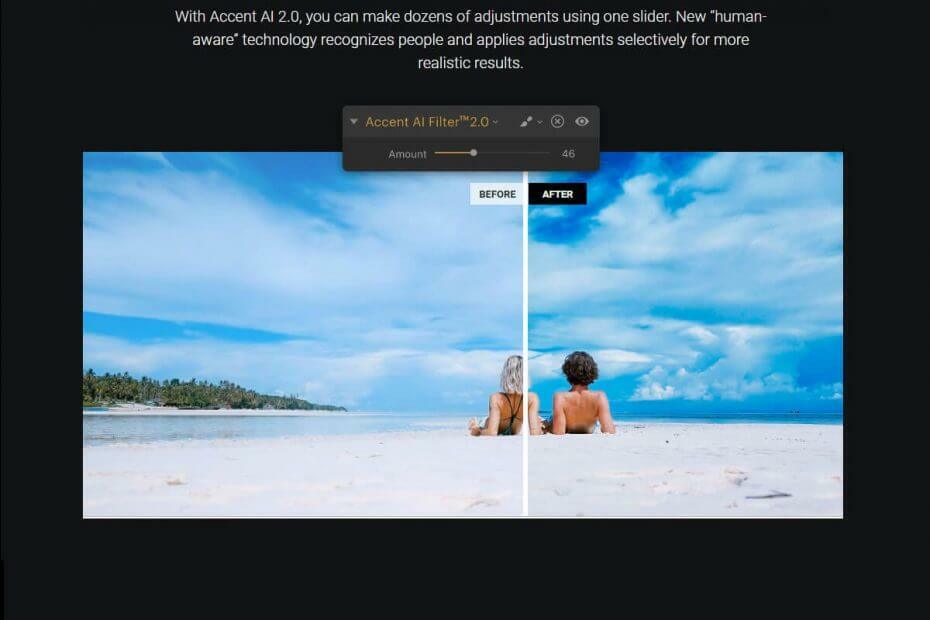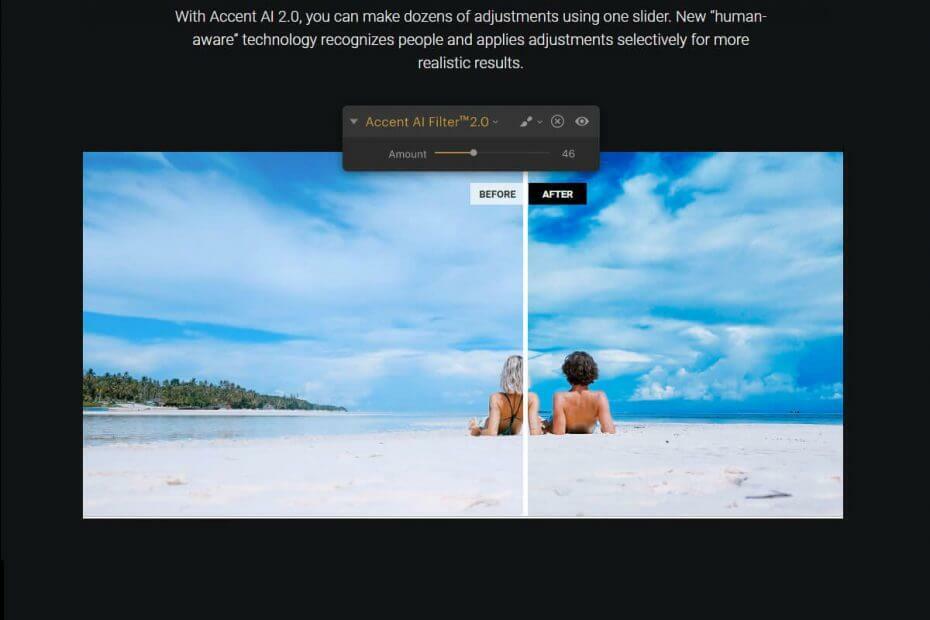
Diese Software hält Ihre Treiber am Laufen und schützt Sie so vor gängigen Computerfehlern und Hardwarefehlern. Überprüfen Sie jetzt alle Ihre Treiber in 3 einfachen Schritten:
- DriverFix herunterladen (verifizierte Download-Datei).
- Klicken Scan starten um alle problematischen Treiber zu finden.
- Klicken Treiber aktualisieren um neue Versionen zu erhalten und Systemstörungen zu vermeiden.
- DriverFix wurde heruntergeladen von 0 Leser in diesem Monat.
Adobe Photoshop war die Lösung, wenn es um Fotobearbeitung Aber obwohl es das gefragteste Fotobearbeitungswerkzeug ist, hat es einen großen Nachteil.
Ja, es ist die Komplexität, man muss Stunden und Tage damit verbringen, das Photoshop-Tool zu beherrschen. Dies ist etwas, das nicht alle gerne tun oder die Zeit dafür haben.
Es ist genau diese Leere, die Fototools wie Luminar (früher bekannt als Macphun Luminar) versuchen, mit ihrem einfach zu bedienenden professionellen Bildbearbeitungsprogramm zu füllen.
Luminar ist jetzt für Windows verfügbar und wir haben uns entschieden, die neueste Version auszuprobieren.
Was macht Luminar 3 zu einem der besten Bildbearbeitungsprogramme für PC?
Die Luminar bietet die meisten der erweiterte RAW-Bearbeitungswerkzeuge an die Benutzer über die Fähigkeitsstufen hinweg.
Inzwischen wurde die Benutzeroberfläche so gestaltet, dass sich die neuen Benutzer nicht davon eingeschüchtert fühlen.
Ich persönlich liebe die Fülle an grundlegenden Bearbeitungsoptionen, die die Leuchte zu bieten hat, da ich in jeder Hinsicht ein Neuling in Sachen Bildbearbeitung bin.
Luminar bietet anscheinend 300 verschiedene Werkzeuge zum Bearbeiten Ihrer Fotos und dazu gehören mehr als 50 Ein-Klick-Voreinstellungen, 40 Fotobearbeitungsfilter und zerstörungsfreie Bearbeitung.
Inbetriebnahme
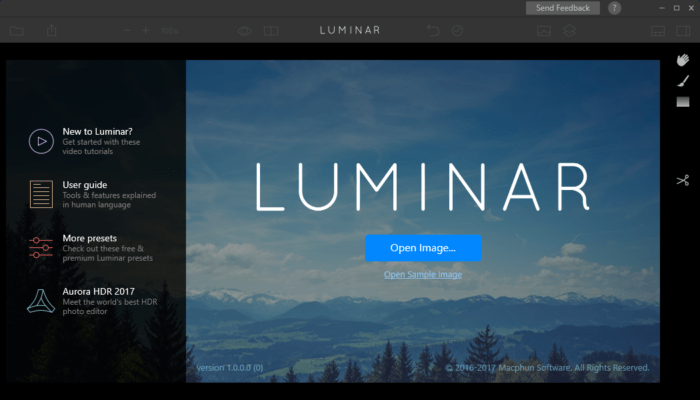
Sobald Sie den Luminar starten, öffnet sich ein neues Fenster mit zwei Optionen: Bild laden oder Stapelverarbeitung. Die Stapelverarbeitung ist besonders nützlich, wenn Sie dieselben Bearbeitungen auf mehrere Fotos anwenden möchten. Die Bildbearbeitung ist nützlich, um ein einzelnes Bild individuell zu bearbeiten.
Im Fall der Stapelverarbeitung (die Funktion ist in der Betaversion noch nicht verfügbar) sollten Benutzer in der Lage sein, mehrere Bilder per Drag & Drop zu ziehen und die allgemeinen Einstellungen anzuwenden.
In Zukunft können Sie mit Luminar auch die Stapelverarbeitungsfunktion verwenden, indem Sie über das Dateimenü in der Anwendung auf die Stapelverarbeitungsoption zugreifen.
Probieren Sie diese Fotomontage-Software aus, um Ihre digitalen Fotos zu verzaubern
Der Bearbeitungsbildschirm
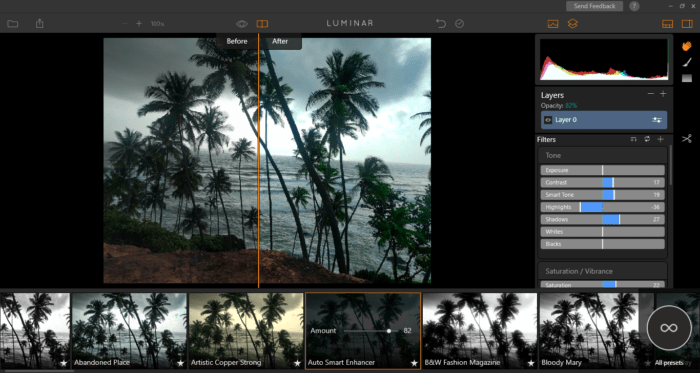
Nun, dies ist das Menü, auf dem die meisten von uns Zeit verbringen werden. Der Bearbeitungsbildschirm enthält eine Kombination von Optionen, von denen einige elementar sind, während andere ziemlich fortgeschritten sind.
Im unteren Bereich der Voreinstellungen werden die Voreinstellungen angezeigt, die auf Ihre Bilder angewendet werden können. Weiterhin sind die Presets nach Outdoors, Portrait, Street, Dramatic, Basic und Travel getrennt.
Zum Glück kann man auch zur Auswahl der voreingestellten Pakete auf der Macphun-Website gehen und diese herunterladen.

Der rechte Bereich wird vom Abschnitt Ebenen dominiert. Unnötig zu erwähnen, dass dieser Bereich die verschiedenen Ebenen zeigt, die auf das aktuelle Bild angewendet werden, ähnlich wie in Adobe Photoshop. Man kann die Deckkraft anpassen und auch das Transformieren-Werkzeug verwenden.
Alle 40 Voreinstellungen, über die wir zuvor gesprochen haben, können durch Anpassen der Schieberegler angepasst werden, und jede der angepassten Voreinstellungen kann auch separat gespeichert werden.
Symbolleisten
Werkzeuge sind oft die Quintessenz, wenn es um Bildbearbeitungssoftware geht, und Luminar hat es geschafft, einen Großteil davon zu integrieren. Transformieren, Klonen, Radialmaske, Verlaufsmaske, Maskierungspinsel, Verschieben, Stempeln und Zuschneiden.
Luminar hat auch eine ziemlich ordentliche Sharing-Option, mit der man über Social-Media-Sites teilen kann, einschließlich Facebook, Twitter, Flickr, Nachrichten und auch Mails.
KI-Leistung
Luminar setzt auf Accent AI 2.0, eine neue menschenbewusste Technologie, die automatisch Personen und verschiedene Umgebungstypen erkennt. Das Tool verwendet diese Informationen dann, um die Bilder realistisch anzupassen.
Luminar-Looks
Es stehen über 70 Luminar Looks zur Auswahl. Alle diese Fotoeinstellungen wurden von professionellen Fotografen handgefertigt. Verwenden Sie sie, um Ihre künstlerische Vision auf die nächste Stufe zu heben.
Verpacken
Luminar für Windows ist in der Tat ein beeindruckendes Fotobearbeitungswerkzeug, das grundlegende Bearbeitungskenntnisse erfordert. Ich habe in den letzten Tagen mit dem Luminar herumgefummelt und bin von seiner Leistung beeindruckt. Die Benutzeroberfläche ist gut gestaltet und die Einfachheit steht im Mittelpunkt.
Ich würde den Luminar Anfängern empfehlen, die sich nicht gerne die Hände mit einem fortschrittlichen Fotobearbeitungswerkzeug schmutzig machen.
Allerdings vermisst Luminar immer noch einige der Photoshop-Tools wie den Texteditor und die erweiterten Drucklayout-Optionen. Da es sich nur um die Beta handelt, bin ich mir ziemlich sicher, dass Macphun weitere Funktionen hinzufügen wird, wenn wir fortfahren.
VERWANDTE GESCHICHTEN, DIE SIE SICH ANSEHEN MÜSSEN:
- Die beste Fotoalbum-Software für Windows 10
- 6 der besten Fotocollagen-Software für Windows-PC-Benutzer
- 6 beste alte Fotorestaurierungssoftware zu verwenden